كيفية تغيير أيقونات التطبيقات على هاتف Android
أفضل شيء في نظام التشغيل Android(Android Operating System) هو أنه قابل للتخصيص بدرجة كبيرة. بدءًا من التطبيقات التي تختار الاحتفاظ بها على جهازك ، إلى الواجهة العامة ، والانتقالات ، والمظهر العام ، وحتى الرموز ، يمكن تغيير كل شيء. إذا كنت تشعر بالملل من الطريق ، يبدو هاتفك الآن ، امض قدمًا وقم بتجديده بالكامل. قم بتغيير المظهر ، وتعيين خلفية جديدة ، وإضافة تأثيرات انتقالية ورسوم متحركة رائعة ، واستخدام مشغل مخصص ، واستبدال الرموز الافتراضية بأيقونات جديدة غير تقليدية ، إلخ. يمكّنك Android من جعل هاتفك القديم يبدو جديدًا تمامًا من خلال تحويل واجهة المستخدم الخاصة به.

لماذا نحتاج إلى تغيير أيقونة التطبيق؟(Why do we need to Change App Icon?)
كل جهاز يعمل بنظام Android(Android) ، اعتمادًا على المصنّع الأصلي(OEM) للجهاز ، يأتي بواجهة مستخدم مختلفة قليلاً. تحدد واجهة المستخدم هذه مظهر الرموز ، ولكي نكون صادقين ، لا تبدو هذه الرموز جيدة جدًا. بعضها مستدير وبعضها مستطيل وبعضها الآخر شكلها الفريد. نتيجة لذلك ، يشعر الكثير من الناس بالحاجة إلى تغيير طريقة ظهور هذه الرموز. فيما يلي بعض الأسباب الرئيسية التي تجعل المستخدمين يشعرون بالحاجة إلى تغيير أيقونات التطبيق .(App)
- للحصول على مظهر جديد وجديد( For a fresh new look ) - من الطبيعي تمامًا أن تشعر بالملل عند النظر إلى نفس الواجهة والأيقونات يومًا بعد يوم. الجميع يتمنى التغيير في وقت أو آخر. سيؤدي تغيير مظهر الرمز إلى إضافة لمسة نضارة وجعل جهازك القديم يبدو وكأنه جديد تمامًا. لذلك ، لكسر الرتابة ، يمكننا استبدال Android الافتراضي القديم الممل بشيء رائع وغير تقليدي وفريد من نوعه.
- لتحقيق التوحيد( To bring uniformity) - كما ذكرنا سابقًا ، كل رمز له شكله الفريد. هذا يجعل درج التطبيق أو الشاشة الرئيسية تبدو غير منظمة وغير جمالية. إذا كنت شخصًا يفضل التوحيد ، فيمكنك بسهولة تغيير أيقونات التطبيق(App) لجعلها تبدو متشابهة. على سبيل المثال ، قم بتغيير كل أشكالها إلى مستديرة أو مستطيلة وتعيين نظام ألوان ثابت.
- لاستبدال بعض الرموز القبيحة( To replace some ugly icons ) - دعونا نواجه الأمر. لقد صادفنا جميعًا تطبيقات معينة تقدم ميزات وخدمات ممتازة ، لكن الرمز يبدو فظيعًا. نرغب في الاستمرار في استخدام التطبيق لأنه جيد جدًا ، لكن رمزه يجعلنا حزينين في كل مرة ننظر إليه. يعمل حشوها داخل مجلد ولكن لحسن الحظ هناك بديل أفضل. يسمح لك Android(Android) بتخصيص مظهر الرموز بحيث لا تضطر إلى التنازل عن جمالياتك.
كيفية تغيير أيقونات التطبيقات على هاتف Android الخاص بك؟(How to Change App Icons on your Android phone?)
هناك طريقتان يمكنك من خلالهما تغيير طريقة ظهور رموز التطبيق. يمكنك استخدام مشغل تابع لجهة خارجية يوفر الكثير من خيارات التخصيص بما في ذلك خيار تغيير الرموز الخاصة بك. ومع ذلك ، إذا كنت لا ترغب في استخدام مشغل منفصل ، فيمكنك اختيار تطبيق جهة خارجية يسمح لك بتغيير الرموز فقط. في هذا القسم ، سنناقش كلتا الطريقتين بالتفصيل.
الطريقة الأولى: (Method 1: ) تغيير أيقونات التطبيق باستخدام مشغل تابع لجهة خارجية(Using a Third-Party Launcher)
تتمثل الطريقة الأولى لتغيير رموز التطبيق في استخدام مشغل Android تابع لجهة خارجية مثل Nova . بخلاف مشغل OEM الافتراضي الخاص بك ، يتيح لك Nova Launcher تخصيص العديد من الأشياء ، بما في ذلك الرموز الخاصة بك. (Nova Launcher)بمساعدة هذا التطبيق ، يمكنك تنزيل حزم أيقونات متنوعة وتثبيتها على جهازك. تحتوي حزم الرموز هذه على سمة معينة وتغير مظهر جميع الرموز. بالإضافة إلى ذلك ، يتيح لك Nova Launcher أيضًا تغيير مظهر رمز تطبيق واحد. يوجد أدناه دليل تفصيلي لاستخدام Nova Launcher لتخصيص أيقونات تطبيقك.
1. أول ما عليك فعله هو تنزيل Nova Launcher(download Nova Launcher) من متجر Play.
2. الآن عند فتح التطبيق لأول مرة ، سيطلب منك تعيين Nova Launcher كمشغل افتراضي(set Nova Launcher as your default launcher) .
3. للقيام بذلك ، افتح الإعدادات(Settings) على جهازك وانقر على خيار التطبيقات(Apps) .
4. هنا ، حدد خيارات التطبيقات الافتراضية .(Default apps)
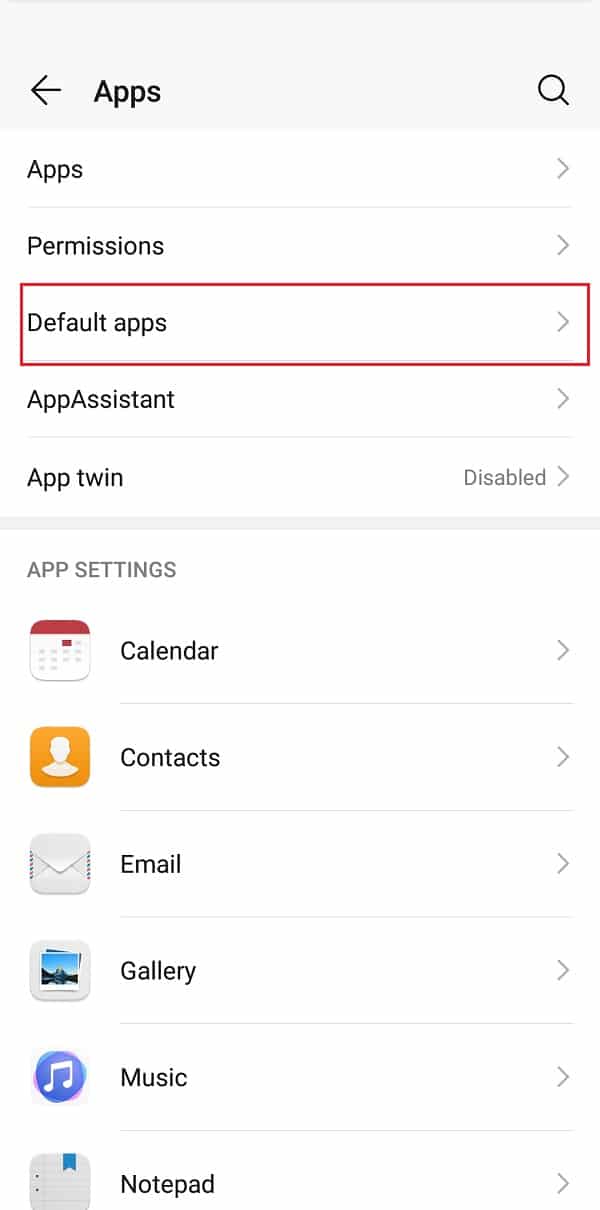
5. بعد ذلك ، انقر فوق خيار Launcher وحدد Nova Launcher كمشغل افتراضي(Nova Launcher as your default launcher) .

6. الآن ، لتغيير أيقونات التطبيق ، تحتاج إلى تنزيل وتثبيت حزمة أيقونات من متجر Play(Play Store) . أحد الأمثلة على ذلك هو Minty Icons .
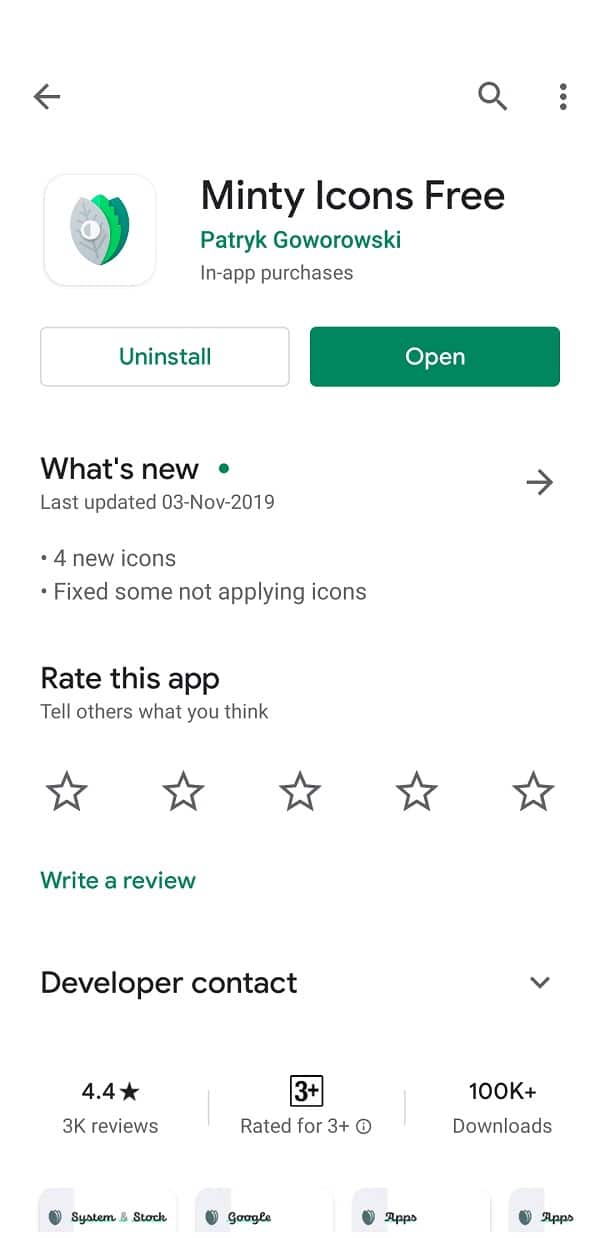
7. بعد ذلك افتح إعدادات Nova(Nova Settings) واضغط على خيار الشكل والمظهر(Look and Feel) .

8. هنا ، اضغط على نمط الأيقونة(Icon style) .

9. انقر الآن على خيار سمة الأيقونة(Icon theme option) وحدد حزمة الأيقونة( Icon pack) المثبتة على جهازك. (في هذه الحالة ، إنها أيقونات Minty(Minty Icons) ).

10. سيؤدي هذا إلى تغيير مظهر جميع الرموز الخاصة بك.
11. بالإضافة إلى ذلك ، يتيح لك Nova Launcher أيضًا تعديل مظهر تطبيق واحد.(Nova Launcher also allows you to edit the appearance of a single app as well.)
12. لذلك ، انقر مع الاستمرار فوق الرمز حتى تظهر قائمة منبثقة على شاشتك.
13. حدد خيار التحرير(edit) .

14. الآن اضغط على صورة الأيقونة(image of the icon) .
15. يمكنك إما اختيار رمز مدمج أو تحديد حزمة أيقونات مختلفة أو حتى تعيين صورة مخصصة بالنقر فوق خيار تطبيقات المعرض(Gallery apps) .
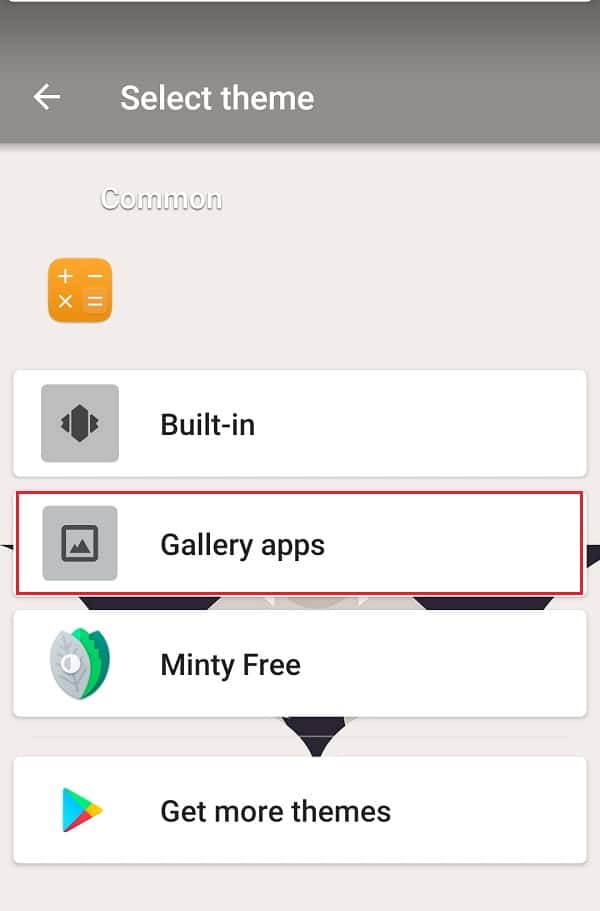
16. إذا كنت ترغب في تحديد صورة مخصصة ، افتح معرض الصور الخاص بك ، وانتقل إلى الصورة ، وانقر عليها.
17. يمكنك الاقتصاص وتغيير الحجم ثم النقر أخيرًا على خيار تحديد صورة(Select image ) لتعيين الصورة كرمز للتطبيق.

اقرأ أيضًا: (Also Read:) إصلاح تطبيقات Android التي يتم إغلاقها تلقائيًا من قبل أنفسهم(Fix Android Apps Closing Automatically by Themselves)
الطريقة 2:(Method 2: ) تغيير أيقونات التطبيق باستخدام تطبيق تابع لجهة خارجية(Using a Third-Party App)
الآن ، يؤدي التبديل إلى مشغل جديد إلى إحداث تغيير كبير في واجهة المستخدم. قد لا يكون بعض المستخدمين مرتاحين لمثل هذا التغيير الكبير حيث سيستغرق الأمر بعض الوقت للتعود على التصميم والميزات الجديدة. لذلك ، يكون الحل الأبسط في شكل تطبيقات معينة تابعة لجهات خارجية أكثر ملاءمة. تتيح لك التطبيقات(Apps) مثل Awesome Icons و Icons Changer و Icon Swap تغيير رموز التطبيقات بسهولة مباشرةً دون التأثير على الجوانب الأخرى لواجهة المستخدم. يمكنك استخدام حزم Icon لتغيير جميع التطبيقات مرة واحدة أو تعديل التطبيقات الفردية. من الممكن استخدام صورة من المعرض كرمز للتطبيق.
#1. Awesome Icons
Awesome Icon هو تطبيق مجاني متاح على متجر Play(Play Store) والذي يمكنك استخدامه لتعديل مظهر أيقونات تطبيقك. يسمح لك بتغيير رمز واحد أو كل الرموز اعتمادًا على مدى التغيير الذي تريده. أفضل شيء في هذا التطبيق هو أنه يمكنك اختيار أي صورة عشوائية من معرض الصور الخاص بك واستخدامها كأيقونة تطبيق على هاتف Android الخاص بك . هذا مثير بشكل خاص لمصممي الجرافيك الذين يمكنهم إنشاء فن رقمي خاص بهم واستخدامه كرمز لبعض التطبيقات. فيما يلي دليل لاستخدام الأيقونات الرائعة(Awesome Icons) .
1. أول ما عليك فعله هو تنزيل Awesome Icons(install Awesome Icons) من متجر Play وتثبيتها.
2. افتح التطبيق الآن ، وستتمكن من رؤية جميع الرموز لجميع التطبيقات المثبتة على جهازك.

3. ابحث عن التطبيق الذي ترغب في تغيير رمزه واضغط عليه(Look for the app whose icon you wish to change and tap on it) .

4. سيؤدي ذلك إلى فتح إعدادات الاختصار الخاصة به. انقر هنا على صورة الرمز ضمن علامة التبويب ICON(icon’s image under the ICON tab) وحدد أحد الخيارات من القائمة.

5. يمكنك إما تحديد حزمة رمز مثبتة مسبقًا أو اختيار صورة مخصصة من المعرض.
6. أيقونات(Awesome Icons) رائعة تسمح لك أيضًا بتغيير تسمية التطبيق(change the Label for the app) . هذه طريقة مثيرة وممتعة لمنح جهازك مظهرًا مخصصًا.
7. أخيرًا ، انقر فوق الزر "موافق" وستتم إضافة اختصار التطبيق برمزه المخصص إلى الشاشة الرئيسية.

8. الشيء الوحيد الذي يجب ذكره هو أن هذا التطبيق لا يغير رمز التطبيق الفعلي ولكنه ينشئ اختصارًا برمز مخصص.
#2. Icon Changer
Icon Changer هو تطبيق مجاني آخر يقدم تقريبًا نفس الميزات مثل Awesome Icons . يمكنك إنشاء اختصار لأي تطبيق مثبت على جهازك وتخصيص أيقونته. الاختلاف الوحيد هو أن Icon Changer لديه واجهة أبسط نسبيًا وأسهل في الاستخدام. اتبع الخطوات الواردة أدناه لتغيير أيقونات التطبيق على هاتف Android الخاص بك :
1. أولاً ، قم بتنزيل وتثبيت تطبيق Icon Changer(Icon Changer app) على جهازك.
2. الآن ، عندما تفتح التطبيق ، ستتمكن من رؤية جميع التطبيقات المثبتة على جهازك.
3. اضغط على التطبيق الذي ترغب في إنشاء الاختصار الخاص به.(Tap on the app whose shortcut you wish to create.)
4. ستظهر لك الآن ثلاثة خيارات ، أي تغيير التطبيق وتزيينه وإضافة مرشح.(change the app, decorate it, and add a filter.)

5. تمامًا مثل الحالة السابقة ، يمكنك استبدال الرمز الأصلي تمامًا بصورة مخصصة(replace the original icon completely with a custom image) أو بمساعدة حزمة رمز.

6. إذا اخترت التزيين بدلاً من ذلك ، فستتمكن من تحرير سمات مثل السطوع والتباين وتدرج الألوان والحجم وما إلى ذلك.

7. يسمح لك إعداد المرشح(filter setting) بإضافة ألوان مختلفة وتراكبات أنماط على أيقونة التطبيق الأصلية.
8. بمجرد الانتهاء ، انقر فوق الزر "موافق" ، وستتم إضافة الاختصار إلى الشاشة الرئيسية.( shortcut will be added to the home screen.)

مُستَحسَن:(Recommended:)
- كيفية تحديد سرعة الإنترنت أو النطاق الترددي لمستخدمي WiFi(How to Limit Internet Speed or Bandwidth of WiFi Users)
- كيفية تحديث جميع تطبيقات Android تلقائيًا مرة واحدة(How To Automatically Update All Android Apps At Once)
نأمل أن تجد هذه المعلومات مفيدة وأن تكون قادرًا على تغيير أيقونات التطبيق على هاتف Android. ( change app icons on Android Phone.)كما ذكرنا سابقًا ، يشتهر Android بانفتاحه وسهولة التخصيص. (Android)يجب أن تمضي قدما وتجربته. يضيف مظهر جديد ومثير عنصرًا ممتعًا إلى أجهزتنا القديمة. عندما يكون لديك أيقونات رائعة وعصرية ، فلماذا تستقر على رموز النظام الافتراضية البسيطة والبسيطة. استكشف متجر Play(Play Store) ، وجرب حزم الرموز المختلفة ، واعرف أيها يناسبك أكثر. يمكنك أيضًا مزج حزم الرموز المختلفة ومطابقتها لإنشاء واجهة مستخدم فريدة حقًا.(User)
Related posts
كيفية تغيير حجم Keyboard على Android Phone
كيفية استعادة Deleted App Icons على Android
كيفية View Desktop Version من Facebook على Android Phone
5 Ways إلى مواقع Access Blocked على Android Phone
كيفية إزالة Virus من Android Phone (Guide)
كيفية شحن Android Phone Battery Faster
كيفية تجاوز التحقق من حساب Google على هاتف Android
22 Best Speech إلى Text Applications ل Android Phone
كيفية زيادة Wi-Fi signal على Android Phone
كيفية Clear Cache على Android Phone (ولماذا هو Important)
تعطيل Emergency or Amber Alerts على Android Phone
Fix Android Phone Call Goes Straight إلى البريد الصوتي
كيفية استخدام WhatsApp بدون Phone Number
إصلاح شاشة اللمس غير المستجيبة على هاتف Android
7 طرق لاتخاذ Screenshot على Android Phone
6 Tips بسيط لتسريع Slow Android Phone
Best IP Camera apps ل Windows 10 PC and Android Phone
كيفية استخدام Android Phone AS Speaker ل PC or TV
كيفية إخفاء Apps على Android Phone
Fix Android Icons Disappear من Home Screen
